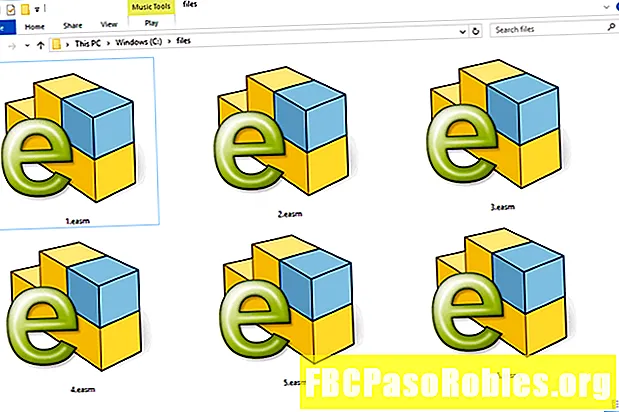Nilalaman
- Panatilihing kalmado at cool ang iyong iPhone
- Mga normal na Dahilan para sa Warmth ng iPhone
- Paano Ayusin ang Iyong iPhone Kapag Naging Mainit
Panatilihing kalmado at cool ang iyong iPhone
Ang mga iPhone, kabilang ang iPhone 7, 7 Plus, 8, 8 Plus at ang mga modelo ng X ay maaaring makaranas ng sobrang pag-init. Ang sobrang pag-init ng iPhone ay maaaring sanhi ng maraming iba't ibang mga kadahilanan, depende sa kalusugan at kung paano ito ginagamit.
Ang gabay na ito ay nalalapat sa lahat ng mga modelo ng iPhone, kabilang ang mga iPhone 7, 7 Plus, 8, 8 Plus, at ang mga modelo ng X.
Mga normal na Dahilan para sa Warmth ng iPhone
May pagkakaiba sa pagitan ng isang iPhone na mainit sa pagpindot at isang iPhone na mainit. Sa katunayan, maraming mga kadahilanan kung bakit ang iyong aparato ay maaaring pakiramdam mainit-init sa mga oras. Ang ilan sa mga kadahilanang ito ay kinabibilangan ng:
- Gamit ang iyong iPhone at singilin ito nang sabay.
- Nanonood ng de-kalidad na video para sa mahabang panahon.
- Paggamit ng iyong GPS para sa mahabang panahon.
- Nagpe-play ng mga video game o streaming video-intensibong apps.
Ang isang mainit na iPhone ay hindi isang dahilan para sa alarma at isang normal na pangyayari. Kung nakakaranas ka ng isang mainit-init na iPhone, hayaan lamang itong cool bago magpatuloy na gamitin ito.
Kung ang iyong iPhone ay overheats, itigil ang paggamit nito kaagad. Ganap na patayin ito. Dapat mong pahintulutan ang oras ng iyong aparato na lumalamig upang maiwasan ang anumang karagdagang pinsala. Maaari mong i-troubleshoot sa sandaling cool ang iyong iPhone.
Paano Ayusin ang Iyong iPhone Kapag Naging Mainit
-
Suriin upang matiyak na ang mabibigat na kaso na nakapaligid sa iyong iPhone ay hindi nagiging sanhi ng sobrang init. Upang gawin ito, alisin ang kaso mula sa iyong iPhone at subukan sa pamamagitan ng paggamit nito para sa isang araw o higit pa.
Huwag ilagay ang iyong iPhone nang direkta sa malamig na hangin tulad ng sa refrigerator. Maaari itong maging sanhi ng pagbuo ng paghalay sa loob ng iyong telepono, na magdulot ng pagkasira ng panloob na tubig.
-
Suriin ang iyong iPhone para sa pag-crash ng mga app. Ang ilang mga app na nag-crash sa background sa iyong iPhone ay maaaring maging sanhi ng sobrang init ng iyong telepono. Upang suriin, pumunta sa Mga setting > Pagkapribado > Analytics > Data ng Analytics. Makita ng madalas na pag-crash ng app? Tanggalin ang app at subukan ang isa pa. O kaya, tanggalin ang app at i-download ito muli.

Ayaw mong mawala ang iyong paboritong app? Magsagawa ng isang mabilis na paghahanap sa online upang makahanap ng maihahambing na mga app para sa iyong iPhone.
-
I-update ang iyong mga iPhone apps na kailangan ng pag-update. Mayroong ilang mga app na awtomatikong hindi na-update. Ang hindi napapanahong mga app na may mga bug ay maaaring maubos ang kapangyarihan ng iyong iPhone, na nagiging sanhi ng sobrang pag-init.
-
Suriin ang mga app gamit ang lahat ng baterya ng iyong iPhone at pag-draining ng CPU ng iyong iPhone. Pumunta sa Mga setting > Baterya, pagkatapos ay suriin ang listahan ng mga app. Mayroon bang isang app na gumagamit ng maraming baterya o mabilis itong pag-draining? Panahon na upang tanggalin ito at palitan ito.

-
Tiyaking na-update ang iyong iPhone sa pamamagitan ng pag-install ng anumang mga bagong update. Ang isang napapanahong iPhone ay maaaring maging sanhi ng isang labis na labis na CPU, na nagreresulta sa sobrang pag-init. Ito ay kritikal na panatilihing na-update ang iyong iPhone sa bawat oras na ang isang bagong pag-update ay inilabas.
-
Suriin ang koneksyon sa network ng iyong iPhone. Minsan, ang isang masamang koneksyon sa network ay maaari ring maging sanhi ng iyong iPhone na napunta sa labis na pag-iingat habang naghahanap para sa isang signal. Maaari itong mangyari sa mga lugar na may masamang serbisyo o kapag ang Wi-Fi ay hindi napansin.
-
Subukang baguhin ang ningning ng screen ng iyong iPhone. Minsan, ang pagkakaroon ng ningning ng iyong iPhone sa pinakamataas na antas ay maaaring maging sanhi ng sobrang init habang ginagamit. I-access lamang ang sentro ng control ng iOS at gamitin ang slider ng ilaw upang bawasan ito.
-
Alisin ang mga widget na tumatakbo sa background ng iyong iPhone. Kapag ang maraming mga widget ay gumana sa background nang sabay-sabay, maaari itong mag-overload sa CPU. Mag-swipe pakanan sa alinman sa iyong lock o home screen upang makita ang iyong mga widget, pagkatapos ay tapikin ang I-edit sa ilalim ng screen upang idagdag o alisin ang mga ito.
-
Subukang i-off ang background ng pag-refresh ng app. Ang background ng pag-refresh ng app ay nagbibigay-daan sa iyong mga app upang maghanap ng bagong impormasyon sa lahat ng oras. Kapag ang lahat ng iyong mga app ay magkasama i-refresh, maaari itong maubos ang CPU ng iyong iPhone. Upang patayin ito, pumunta sa Mga setting > Pangkalahatan > Refresh ng Background App > Refresh ng Background App, pagkatapos ay i-tap Naka-off.
-
Subukang i-reset ang mga setting ng iyong iPhone. Kung nais mong matiyak na wala sa iyong mga setting ang nagiging sanhi ng sobrang init, maaari mong i-reset ang lahat nang hindi nawawala ang anumang data. Maaaring makatulong ito sa paghahanap ng isang rogue app o isang problemang setting.
Maaari mong i-reset ang mga setting ng iyong iPhone nang hindi nawawala ang anumang data. Ngunit, mahalaga na i-backup ang iyong iPhone anuman, kung sakaling ang pinakamasama kaso ay dapat mangyari.
-
Isaalang-alang ang ganap na i-reset ang iyong iPhone pabalik sa orihinal na estado nito. Maaari mo ring subukan ang isang sapilitang pag-restart.
-
Suriin ang charger ng iyong iPhone. Gumagamit ka ba ng isang charger na hindi sertipikado ng Apple? Ang mga murang charger na binili mula sa iba't ibang mga kumpanya o online ay may potensyal na may depekto. Gumamit ng orihinal na charger ng Apple na dumating sa iyong telepono, o mag-order ng bago.
-
Tumawag sa Apple Genius Bar at mag-iskedyul ng isang appointment. Kung nahihirapan pa rin ang iyong iPhone sa sobrang pag-init, maaaring oras na humingi ng tulong mula sa Apple Genius Bar.